Video Downloader Plus のスタートボタンが機能しない場合は、これらの解決策を試してください
オンライン動画は、現代生活に欠かせないものとなっています。ストリーミング チュートリアル、エンターテイメント クリップ、教育コンテンツなど、これらの動画をダウンロードしてオフラインで使用することは、一般的なニーズです。Video Downloader Plus は、さまざまな Web サイトから動画をキャプチャして保存するために多くの人が使用する人気のツールです。ただし、すべてのソフトウェアと同様に完璧ではなく、ユーザーは問題に遭遇しています。最もイライラするのは、「開始」ボタンが機能しないことです。この記事では、Video Downloader Plus 拡張機能の問題を調べ、その誤動作の原因を探り、この問題に対する効果的な解決策を紹介します。
1. Video Downloader Plus拡張機能について
ビデオダウンローダープラス は、Google Chrome と Firefox の両方で利用できるブラウザ拡張機能で、さまざまな Web サイトから簡単に動画をダウンロードできるように設計されています。インストールすると、ユーザーは埋め込み動画を含む Web ページのダウンロード ボタンにアクセスして、コンテンツを保存し、オフラインで視聴できるようになります。Facebook、Vimeo、Dailymotion などの人気プラットフォームから動画をダウンロードする場合に特に便利です。
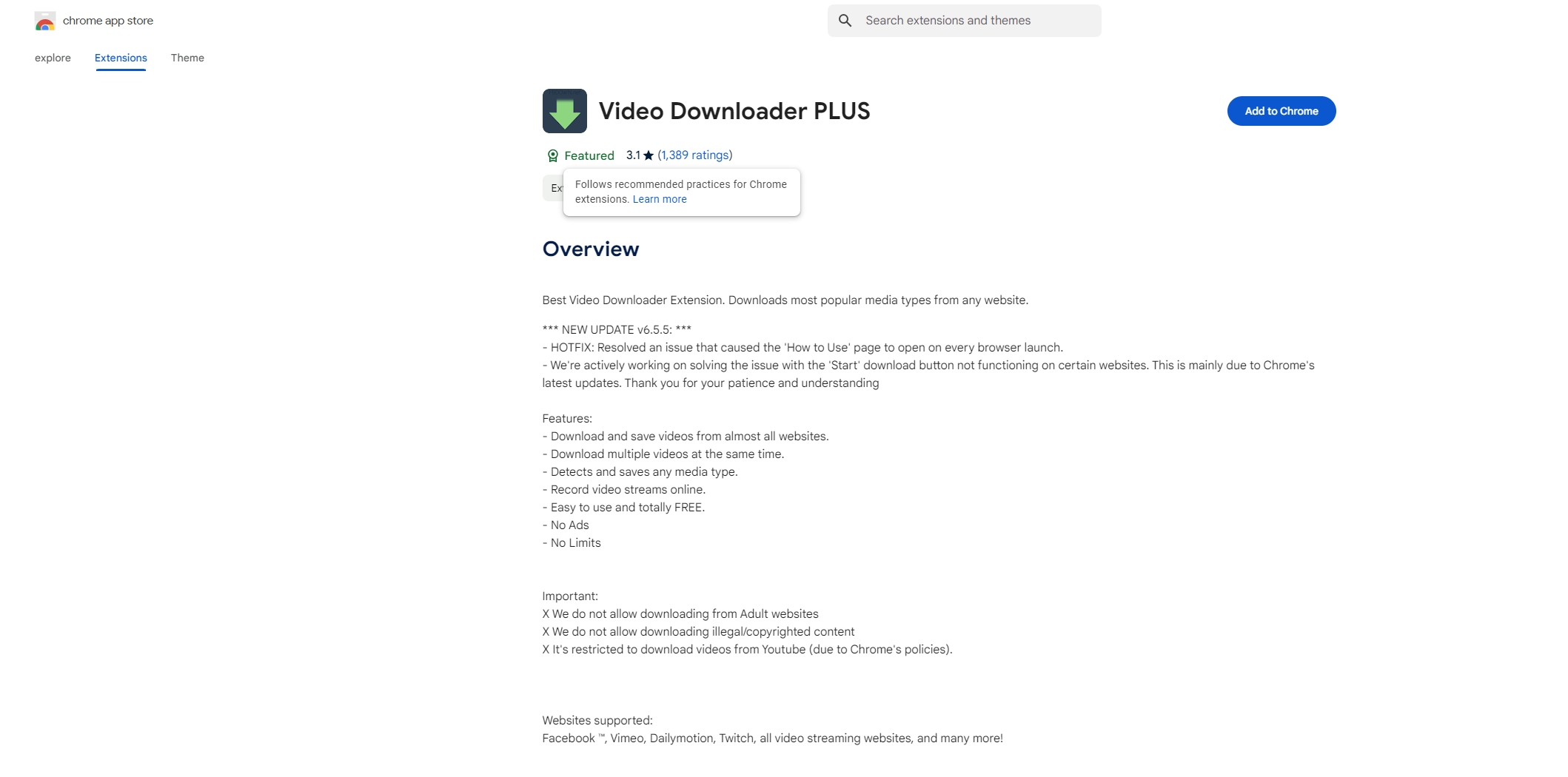
Video Downloader Plus には、最も重要な機能の一部が含まれています:
- 複数のフォーマット : MP4、WebM、その他の形式でビデオをダウンロードします。
- さまざまな解像度でダウンロード : 低解像度から HD、4K まで、さまざまなビデオ品質から選択します。
- ユーザーフレンドリーなインターフェース : ユーザーがスタートボタンを押すだけでダウンロードプロセスを開始できる、わかりやすいインターフェース。
- 幅広いサイトサポート : さまざまな Web サイトで動作し、さまざまな種類のビデオ コンテンツに汎用的に使用できます。
これらの機能にもかかわらず、特にスタート ボタンで問題が発生することが多く、重要なときに拡張機能が使用できなくなります。
2. Video Downloader Plus のスタートボタンが機能しない?
Video Downloader Plus に関する最も一般的な苦情の 1 つは、スタート ボタンが機能しないことです。スタート ボタンをクリックしても何も起こらない場合、それはあなただけではありません。考えられる原因とトラブルシューティングの手順をいくつか見てみましょう。
2.1 古いブラウザまたは拡張機能
場合によっては、ブラウザまたは拡張機能自体が古くなっていることがあります。これにより互換性の問題が発生し、スタート ボタンが機能しなくなる可能性があります。
- 解決 : ブラウザと Video Downloader Plus 拡張機能の両方が最新であることを確認してください。Chrome または Firefox 拡張機能ストアで最新バージョンを確認し、ブラウザを最新リリースに更新してください。
2.2 他の拡張機能との競合
複数の拡張機能を実行している場合、それらが互いに干渉することがあります。広告ブロッカー、プライバシー重視の拡張機能、または他のビデオ ダウンローダー ツールが競合を引き起こし、Video Downloader Plus が正常に動作しなくなる可能性があります。
- 解決 : 競合が発生しているかどうかを確認するために、他の拡張機能を 1 つずつ無効にするか削除します。特定の拡張機能を無効にした後にスタート ボタンが機能し始めたら、原因が判明したことになります。
2.3 ウェブサイトの制限
一部のウェブサイトでは、ビデオ ダウンローダー拡張機能がメディアにアクセスできないように制限がかけられている場合があります。これは、著作権で保護された素材を保護したいプラットフォームでよく発生します。
- 解決 : 特定のウェブサイトがVideo Downloader Plusをブロックしている場合、簡単に解決できない可能性があります。そのような場合は、より強力なツールを使用することをお勧めします。 とても これらの制限を回避できます。
2.4 拡張データの破損
拡張機能のキャッシュ内の破損したデータによって拡張機能が誤動作し、スタート ボタンに問題が発生する可能性もあります。
- 解決 : ブラウザのキャッシュと Cookie をクリアするか、拡張機能を再インストールすると、この問題が解決する可能性があります。問題が解決しない場合は、より包括的な解決策が必要になる可能性があります。
2.5 拡張機能のバグ
最後に、Video Downloader Plus 自体に内部バグがある可能性があり、これは自分では修正できません。
- 解決 上記の解決策がどれも機能しない場合は、より信頼性の高いビデオ ダウンローダーを検討してください。
3. Video Downloader Plus のベスト代替品をお試しください — Meget
Video Downloader Plusのスタートボタンの問題にうんざりしているなら、もっと信頼できる解決策を探してみましょう。 とても は、ブラウザベースの拡張機能に比べて、より優れた機能、信頼性、使いやすさを提供するスタンドアロンのビデオ ダウンローダーおよびコンバーターです。
Meget は、YouTube、Vimeo、Instagram、Facebook、さらにはあまり知られていないビデオホスティングプラットフォームを含む 10,000 以上の Web サイトをサポートしています。複数のビデオを同時にダウンロードしたり、プレイリスト全体を一度にダウンロードしたりすることができ、HD、4K、さらには 8K を含むさまざまな解像度でビデオをダウンロードする機能を提供します。
Meget でビデオのダウンロードを開始するには、次の簡単なステップバイステップ ガイドに従ってください。
ステップ1 : ご使用のオペレーティング システム (Windows または macOS) 用の Meget の最新バージョンをダウンロードし、デバイスにセットアップします。
ステップ2 : Meget アプリを起動し、設定メニューに移動してダウンロード フォルダー、ビデオ解像度の設定、その他の設定をカスタマイズします。
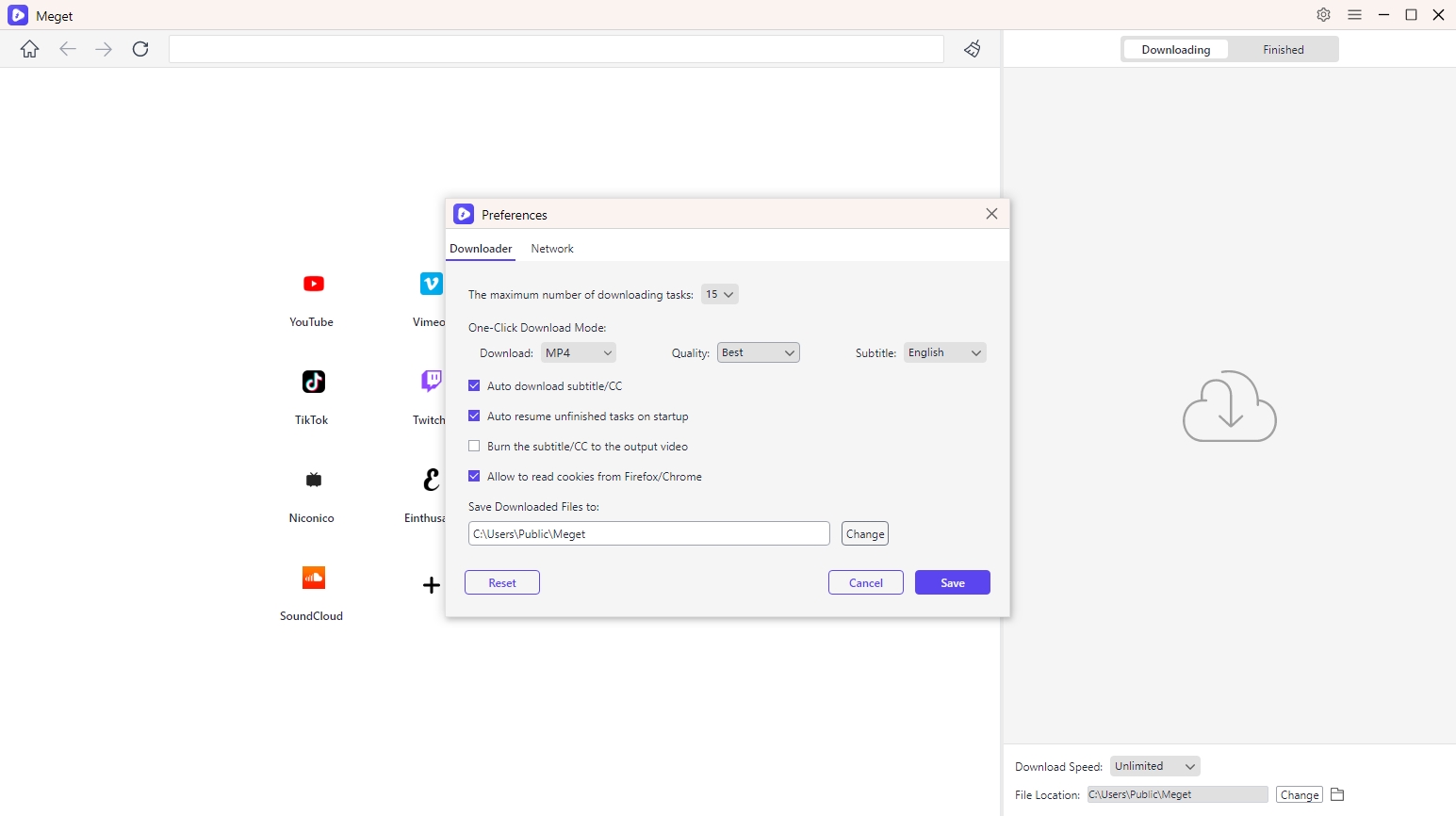
ステップ3 : Meget インターフェイス内でダウンロードしたいビデオがホストされている Web サイトにアクセスし、ビデオを再生してダウンロード ボタンをクリックします。
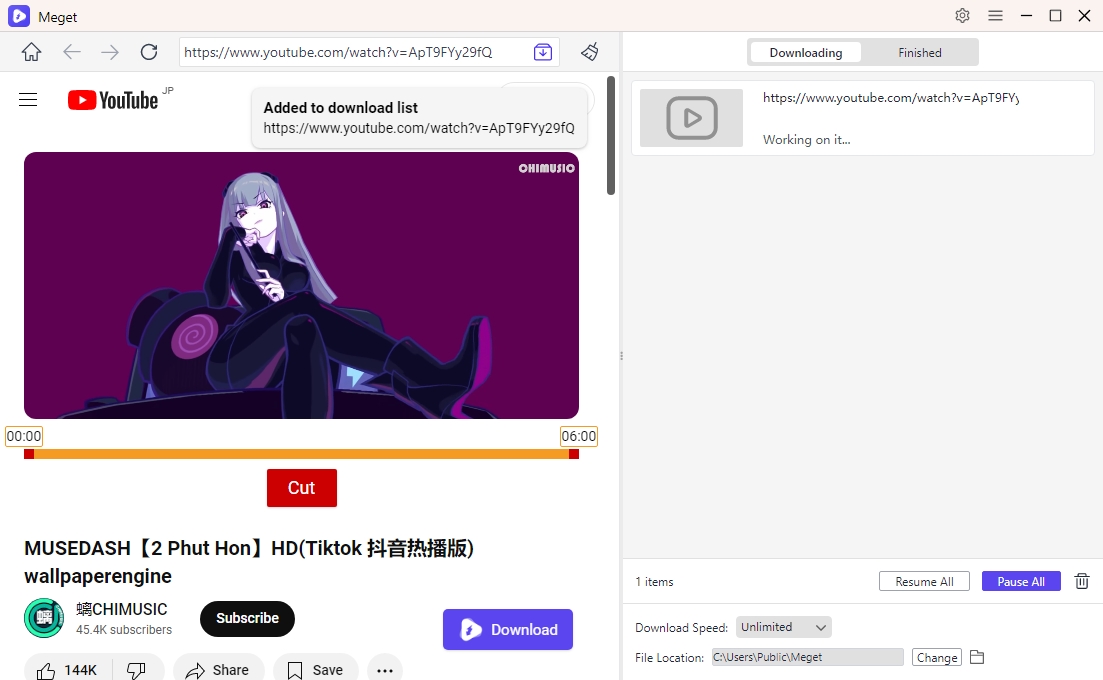
ステップ4 : Megetはダウンロードリストに追加されたビデオを指定したフォルダにダウンロードし始めます。ダウンロードの進行状況を監視し、「 終了した ”タブをクリックします。
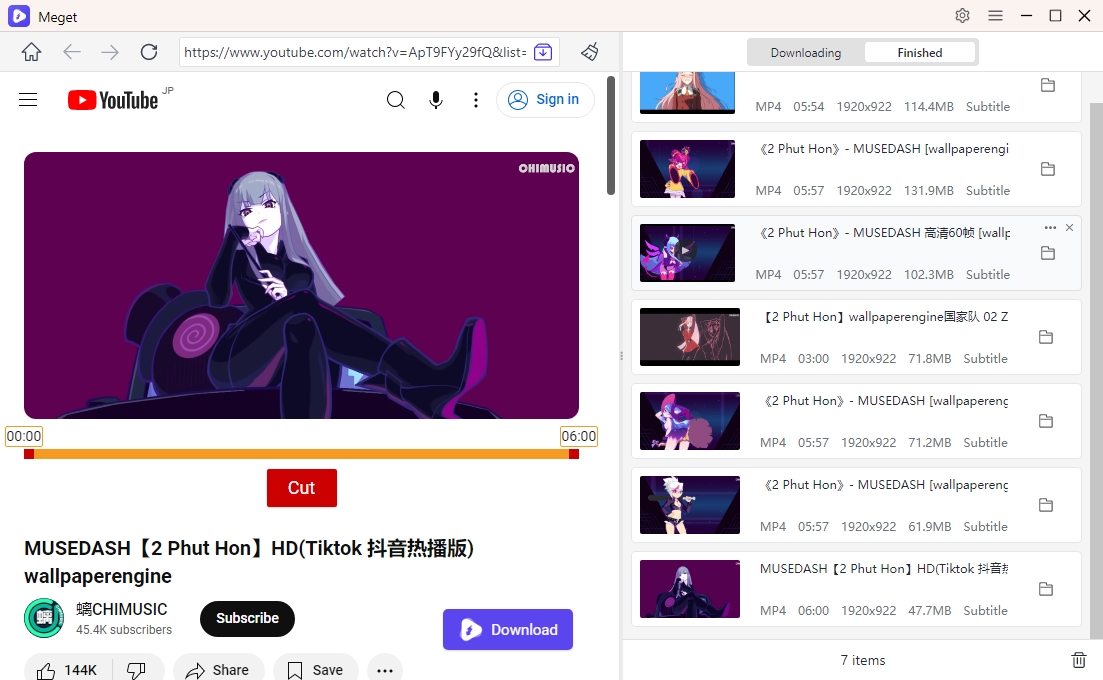
4. 結論
Video Downloader Plus の信頼性の低いスタート ボタンにうんざりしているなら、Meget が究極のソリューションです。Meget は、一般的なブラウザー拡張機能を上回る幅広い機能を提供し、事実上あらゆるサイトからスムーズで高速、かつ高品質のダウンロードを保証します。Meget の直感的なインターフェイス、バッチ ダウンロードおよび変換機能、優れたパフォーマンスにより、手間をかけずにビデオをダウンロードするのに最適なツールとなっています。
切り替えることで とても ブラウザベースのビデオ ダウンローダーによくある落とし穴を回避し、オンライン コンテンツをキャプチャするためのより強力で合理化されたエクスペリエンスをお楽しみいただけます。
